Palabras clave populares
Categorías
Total Resultados
No se ha encontrado ningún registro
Conectar Varify.io con BigQuery
Índice
Corto y dulce
Puedes vincular fácilmente tu cuenta de Varify.io a tu proyecto BigQuery. Para ello, vaya a su configuración de seguimiento en Varify.io y conecte su cuenta de Google con Varify. A continuación, puede seleccionar su proyecto BigQuery.
¿Existe ya un proyecto BigQuery para GA4?
Para utilizar Varify con BigQuery, conecte un proyecto BigQuery al que se exporten los datos GA4. Puede seleccionar un proyecto existente o crear y conectar un nuevo proyecto con la configuración automática de un solo clic.
SÍ, ya existe un proyecto BQ vinculado a GA4
- Conexión a un proyecto BigQuery GA4 existente
- Conexión a un proyecto BigQuery GA4 configurado manualmente
NO, todavía no hay ningún proyecto BQ asociado a GA4
- Ideal si aún no existe ningún proyecto BigQuery GA4
- Configuración sencilla con un solo clic
Conecte el proyecto BigQuery GA4 existente
Vincule un proyecto BigQuery existente al que se exporten datos de Google Analytics.
Proceda como sigue:
- Abra la configuración de seguimiento en Varify.
- Desplácese hasta "Utilizar BigQueryData".
- Active la función con el interruptor.
- Seleccione "Conectar proyecto existente".
- Seleccione el proyecto BigQuery adecuado en "Proyecto".
- Si ya existe un conjunto de datos adecuado, aparece el estado "conjunto de datos encontrado".
- Confirme con "Actualizar".
En el proyecto BigQuery vinculado, asegúrese de que en GA4 tanto el archivo Datos del eventoasí como Datos del usuario se exporta diariamente.
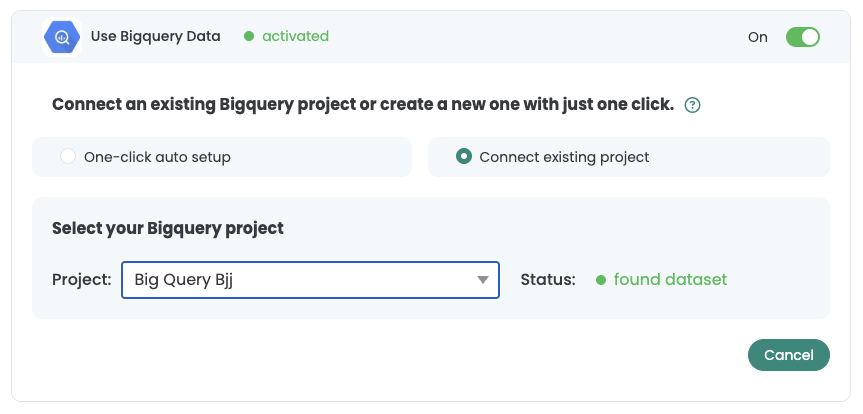
Cada usuario de la cuenta Varify puede activar el conjunto de datos → Es importante que el usuario de la conexión Google tenga la autorización para añadir el proyecto.
Cree y conecte un nuevo proyecto BigQuery con la configuración automática de un solo clic
Si aún no dispone de un proyecto BigQuery para sus datos GA4, puede crear un nuevo proyecto Crear manualmente o utilice la configuración automática con un solo clic en Varify para crear un proyecto automáticamente.
1. crear proyecto con la autoconfiguración en un clic
En primer lugar, cree un nuevo proyecto BigQuery con un solo clic.
Proceda como sigue:
- Abra la configuración de seguimiento en Varify.
- Desplácese hasta "Utilizar BigQueryData".
- Active el área "Utilizar datos BigQuery".
- Seleccione "Configuración automática con un clic".
- Haga clic en "Crear proyecto BigQuery".
El proyecto se crea para la cuenta de Google que se ha conectado a la configuración de seguimiento de Varify.
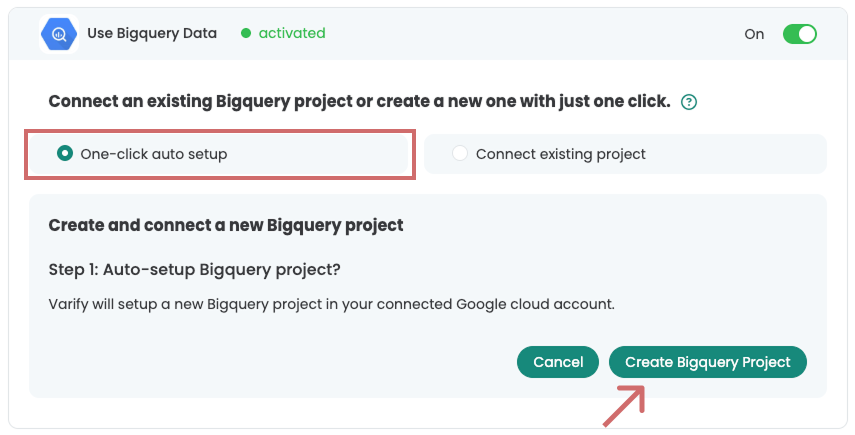
2. vincular el proyecto con GA4 según las instrucciones
Después de haber creado un nuevo proyecto BigQuery utilizando la configuración automática con un solo clic, verá el ID del proyecto resaltado en verde. Necesitará este ID de proyecto inmediatamente.
El proyecto fue creado en la cuenta de Google que está conectada a Varify a través de la configuración de seguimiento.

Ahora vincula el nuevo proyecto a tu propiedad GA4 para exportar los datos de eventos y usuarios de GA4 a BigQuery.
Para ello, sigue los pasos de la guía paso a paso o los de este artículo: Conectar BigQuery Auto-Setup con GA4.
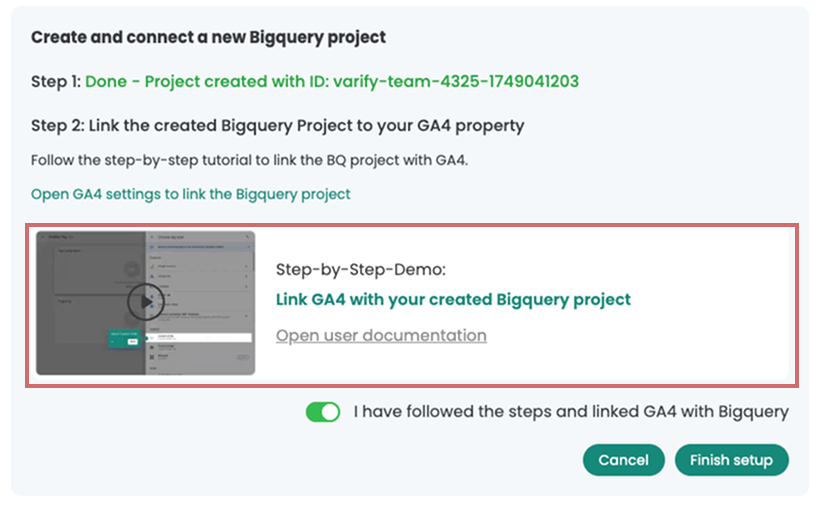
3. confirmar y finalizar el enlace en Varify
Para que los objetivos de BigQuery estén disponibles en los informes, confirme y finalice la configuración en Varify. Proceda como se indica a continuación:
- Confirme en Varify que ha vinculado el proyecto a GA4 como se ha descrito anteriormente
- Haga clic en "Finalizar configuración".
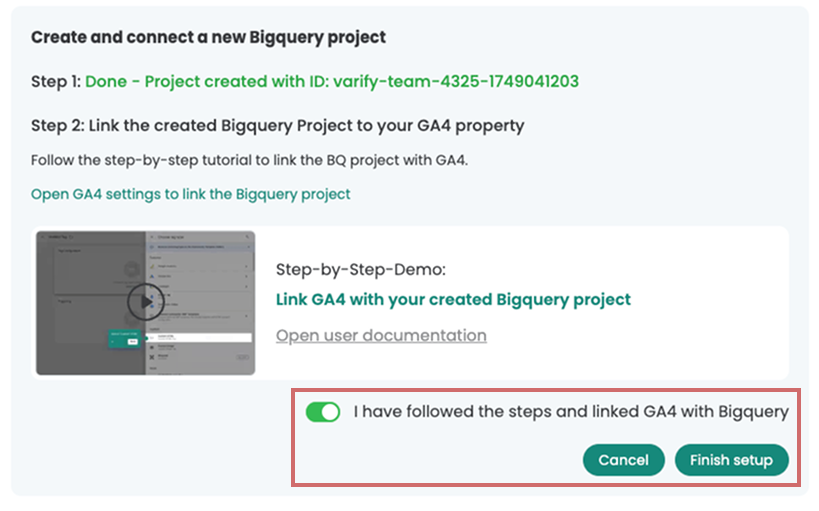
Añadir objetivos de BigQuery al informe
Puede añadir un objetivo BigQuery a sus informes con la misma facilidad que los objetivos GA4.
Así es como se procede:
- Inicie el experimento y haga clic en el botón "Resultados".
- Haga clic en "Añadir objetivo BigQuery" (este botón sólo aparece después de una conexión exitosa con el proyecto BigQuery)
- Seleccione el evento que desea medir, por ejemplo, "Compras".
- En el segundo menú desplegable, se especifica el método de recuento:
- CuentaCuenta los eventos activados.
- IngresosCuenta el valor de los ingresos del evento (relevante para eventos de compra).
- Confirme con la marca verde.
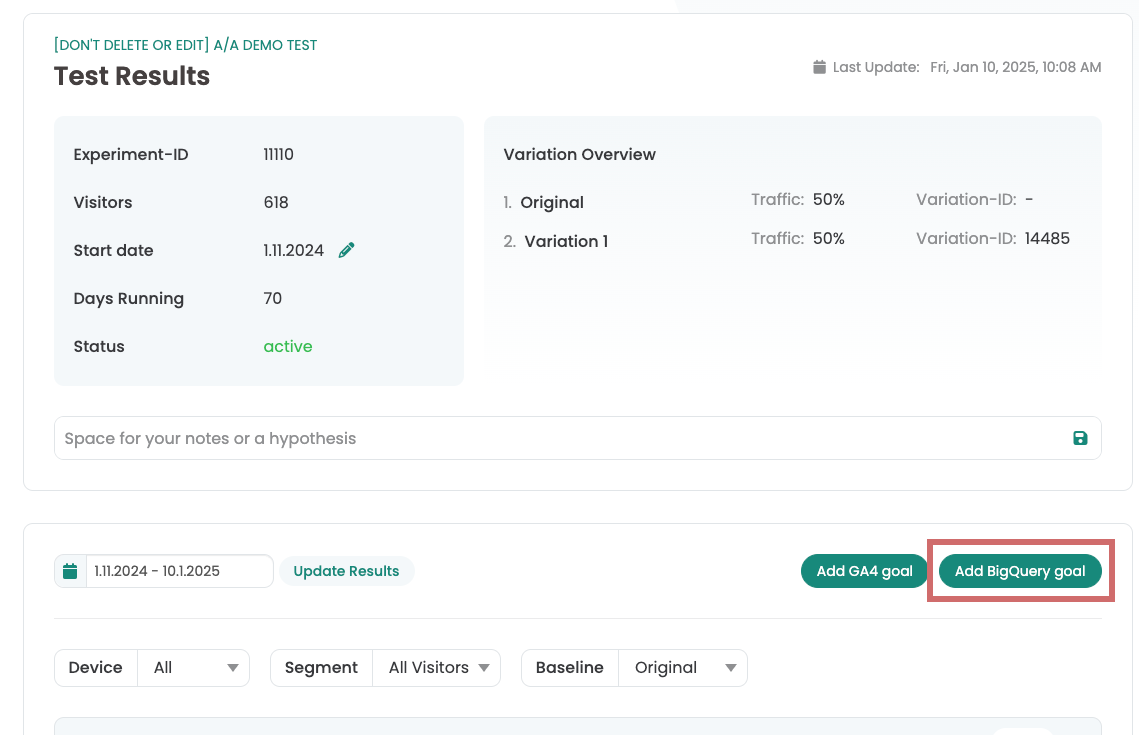
Primeros pasos
Integraciones de seguimiento y análisis web
- Seguimiento con Varify
- Integración manual del seguimiento de Google Tag Manager
- Integración automática del seguimiento GA4
- Integración de píxeles personalizados de Shopify a través de Google Tag Manager
- Seguimiento Shopify
- BigQuery
- PostAnálisis de cerdos
- Matomo - Integración a través de Matomo Tag Manager
- Integración de etracker
- Integración de Piwik Pro
- Consentimiento - Seguimiento mediante consentimiento
- Configuración avanzada
- Seguimiento con Varify
- Integración manual del seguimiento de Google Tag Manager
- Integración automática del seguimiento GA4
- Integración de píxeles personalizados de Shopify a través de Google Tag Manager
- Seguimiento Shopify
- BigQuery
- PostAnálisis de cerdos
- Matomo - Integración a través de Matomo Tag Manager
- Integración de etracker
- Integración de Piwik Pro
- Consentimiento - Seguimiento mediante consentimiento
- Configuración avanzada
Crear experimento
Dirigiéndose a
Informes y evaluación
- Evaluación GA4 en Varify.io
- BigQuery
- Informes segmentados y filtrados
- Compartir informe
- Evaluación basada en la audiencia en GA4
- Evaluación por segmentos en GA 4
- PostRastreo de cerdos
- Matomo - Análisis de resultados
- evaluación de etracker
- Calcular la significación
- Eventos de clic personalizados
- Evaluar eventos personalizados en informes exploratorios
- GA4 - Seguimiento entre dominios
- Evaluación GA4 en Varify.io
- BigQuery
- Informes segmentados y filtrados
- Compartir informe
- Evaluación basada en la audiencia en GA4
- Evaluación por segmentos en GA 4
- PostRastreo de cerdos
- Matomo - Análisis de resultados
- evaluación de etracker
- Calcular la significación
- Eventos de clic personalizados
- Evaluar eventos personalizados en informes exploratorios
- GA4 - Seguimiento entre dominios
Editor visual
- Refuerzo de campaña: Flecha arriba
- Refuerzo de campaña: Capa de intención de salida
- Refuerzo de campaña: Barra de información
- Refuerzo de campaña: Notificación
- Refuerzo de campaña: Barra USP
- Añadir enlace de destino
- Modo navegación
- Selector personalizado
- Editar contenido
- Editar texto
- Mover elementos
- Ocultar elemento
- Inserción de palabras clave
- Pruebas de redireccionamiento y URL divididas
- Eliminar elemento
- Sustituir imagen
- Conmutador de dispositivos sensible
- Cambios de estilo y diseño
- Refuerzo de campaña: Flecha arriba
- Refuerzo de campaña: Capa de intención de salida
- Refuerzo de campaña: Barra de información
- Refuerzo de campaña: Notificación
- Refuerzo de campaña: Barra USP
- Añadir enlace de destino
- Modo navegación
- Selector personalizado
- Editar contenido
- Editar texto
- Mover elementos
- Ocultar elemento
- Inserción de palabras clave
- Pruebas de redireccionamiento y URL divididas
- Eliminar elemento
- Sustituir imagen
- Conmutador de dispositivos sensible
- Cambios de estilo y diseño